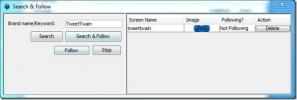Kuidas lisada Microsoft Edge'is paremklõpsu kontekstimenüüsse „Google'i otsing”
Juhtivatel töölaua veebibrauseritel on paremklõpsu kontekstimenüüs võimalus, et kiiresti otsingutermin vaikeotsingumootorisse saata. Kuna peaaegu kõigi jaoks on eelistatud otsingumootor Google, on see valik üldteada kui kontekstimenüü suvand „Otsi Google'i”, ehkki see töötab peaaegu kõigi otsingute jaoks mootor. Microsoft Edge'il seda võimalust veel pole. Saate Microsoft Edge'is vaikimisi otsingumootori muuta mis tahes eelistuseks, kuid seda valikut ei kuvata, isegi Bingi puhul. Kui enamikus maailmas on teie eelistatud otsingumootor Google, saate parempoolse hiireklõpsu kontekstimenüüsse lisada valiku "Otsi Google'i" Google'i kontekstimenüü serv pikendus.
Google Context Menu Edge on saadaval Githubis. Laiendus pole Windowsi poes saadaval, nii et peate lubage Edge'is laiendi arendaja funktsioonid installida.
Protsess on üsna lihtne; minge aadressile about: lipud ja lubage laienduste arendaja funktsioonid. Taaskäivitage serv.
Laadige alla Google Context Menu Edge ja ekstraheerige see. Avage serv ja klõpsake nuppu Veel ja minge laienditele. Klõpsake käsul Laadi pikendus ja valige kaust, milles laiend asub.
Pärast lisamist saate teksti valida ja sellel paremklõpsake. Kontekstimenüüs on suvand Otsi Google'ist. Valige see valitud tekstist Google'is otsimiseks.

Laiendil on üks piirang; kui teie valitud tekst sisaldab sümbolit &, siis jäetakse kõik pärast seda otsinguterminist välja. Näiteks kui valite Ben & Jerry ja valite „Otsi Google'ist“, saadetakse otsingumootorisse ainult „Ben“.
Google'i kontekstimenüü Edge on pärit kinnitamata arendajalt, nii et iga kord, kui avate Edge'i, peate selle uuesti lubama. Laiend on loodud ainult Google'i jaoks ja te ei saa sellele oma valitud otsingumootorit lisada. See on ka beetaversioonis, nii et võite oodata mõnda viga. Meie omalt poolt töötas see veatult.
Laadige alla Google'i kontekstimenüü serv
otsing
Viimased Postitused
Twitteri automaatne jälgimine ja ajakava Tweets
Twitteri töölauarakendusi on palju, mõned on väga paindlikud ja juh...
0% -se ummikus olnud Windowsi värskenduste parandamine
Windows 10 saab iga kuu mitu ajastatud värskendust; tavaliselt on o...
Jälgige ja kontrollige SSD-draividega SSD-draivide tervislikku seisundit
SSDlife on tasuta tervisediagnostika utiliit, mis on välja töötatud...